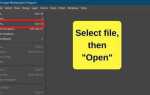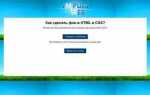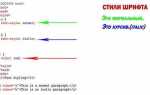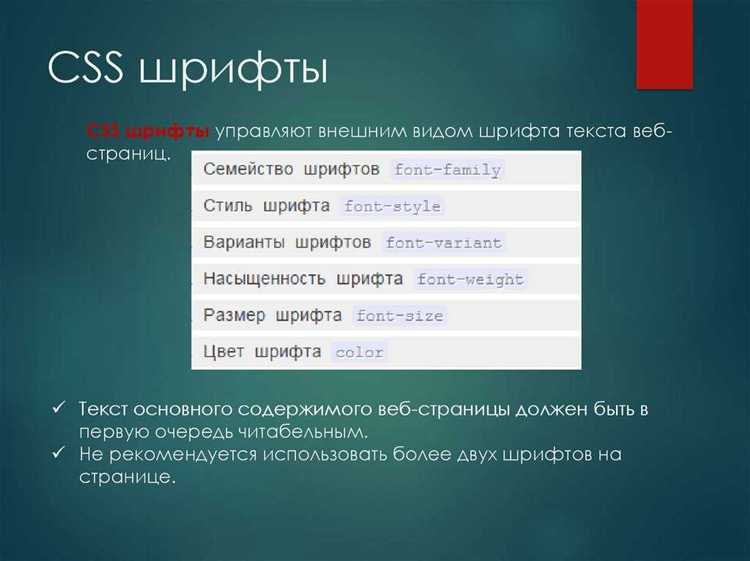
Атрибут style позволяет задавать CSS-стили непосредственно для отдельных элементов HTML. Это удобно, когда нужно быстро изменить внешний вид элемента, не подключая внешние или внутренние таблицы стилей. В отличие от использования отдельных файлов или тега style, атрибут style применяется непосредственно в теге HTML-элемента, что делает его более локализованным и быстрым решением для изменения стилей.
Основной синтаксис использования атрибута style включает в себя запись CSS-правил в формате «свойство: значение», разделённых точками с запятой. Например, чтобы установить красный цвет текста и увеличить его размер, можно написать:
<p style="color: red; font-size: 20px;">Пример текста</p>
Этот метод хорош для краткосрочных изменений, но он имеет свои ограничения. В случае необходимости изменения стилей в нескольких местах или на страницах лучше использовать отдельные CSS-файлы, чтобы избежать повторяющихся записей и улучшить поддерживаемость кода. Тем не менее, атрибут style остаётся удобным инструментом для тестирования и быстрого внесения изменений.
Не забывайте, что использование style в HTML может привести к созданию менее гибкого и трудоёмкого кода, особенно при большом количестве элементов с уникальными стилями. Для более масштабных проектов рекомендуется выделять стили в отдельные CSS-файлы.
Как применить атрибут style для изменения цвета текста
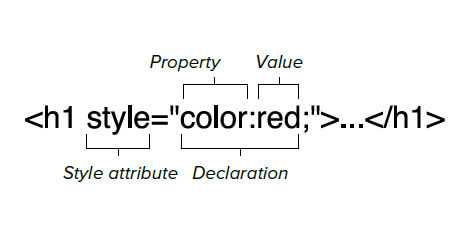
Чтобы изменить цвет текста с помощью атрибута style, используйте свойство color. Атрибут добавляется прямо в тег элемента HTML. Например, чтобы сделать текст красным, нужно указать следующий код:
<p style="color: red;">Текст красного цвета</p>
Для изменения на другие цвета, указывайте их названия, такие как «blue» или «green», или используйте коды в формате HEX, RGB, HSL. Пример с использованием HEX-кода:
<p style="color: #FF5733;">Текст с цветом по HEX-коду</p>
Вместо названия цвета можно использовать RGB-значения, например:
<p style="color: rgb(255, 0, 0);">Красный текст с помощью RGB</p>
Использование HSL также позволяет задать цвет. Пример:
<p style="color: hsl(0, 100%, 50%);">Текст с цветом по HSL</p>
С помощью атрибута style можно динамически менять цвет текста на странице. Это особенно полезно для небольших проектов или временных изменений. Однако, для более сложных проектов рекомендуется использовать CSS в отдельном файле для удобства и масштабируемости.
Использование атрибута style для изменения шрифта и его размера
Атрибут style позволяет напрямую изменять стиль элементов в HTML. Чтобы настроить шрифт, можно использовать свойство font-family, а для размера – font-size.
Для задания шрифта применяется свойство font-family, которое указывает тип шрифта. Например, чтобы задать шрифт Arial, нужно использовать следующий код:
Текст с шрифтом Arial.
Если шрифт не найден, браузер использует запасной. Чтобы указать несколько вариантов, их перечисляют через запятую. Например:
Текст с шрифтом Helvetica или Arial.
Размер шрифта задается через свойство font-size. Это свойство принимает как абсолютные единицы измерения (например, пиксели), так и относительные (em, rem). Например:
Текст размером 18px.
Размер в пикселях точен и подходит для большинства случаев. Однако, если нужно сделать текст адаптивным, лучше использовать относительные единицы, например, em или rem. em изменяет размер в зависимости от родительского элемента, а rem – от корневого элемента:
Текст с размером шрифта 1.5em.
Текст с размером шрифта 1rem.
Для точной настройки шрифта и его размера можно комбинировать различные свойства, например, задать стиль, толщину и размер шрифта в одном атрибуте:
Жирный текст с шрифтом Verdana.
Как задать отступы с помощью атрибута style

Атрибут style позволяет задавать отступы для элементов HTML напрямую в теге. Для этого используется свойство margin для внешних отступов и padding для внутренних.
Пример использования:
<div style="margin: 20px; padding: 10px;">Контент</div>Это добавит внешний отступ в 20 пикселей и внутренний отступ в 10 пикселей. Можно задать отступы для каждой стороны элемента отдельно:
margin-top,margin-right,margin-bottom,margin-left– для внешних отступов;padding-top,padding-right,padding-bottom,padding-left– для внутренних отступов.
Пример задания разных отступов:
<div style="margin-top: 10px; margin-right: 15px; margin-bottom: 20px; margin-left: 5px;">Контент</div>Здесь для верхнего отступа задано 10px, для правого – 15px, для нижнего – 20px и для левого – 5px.
Если нужно задать одинаковые отступы для всех сторон, достаточно указать одно значение для margin или padding. Например:
<div style="margin: 20px;">Контент</div>Можно использовать также сокращённую запись для разных сторон. Например, для задания отступов сверху и снизу, а также справа и слева:
<div style="margin: 10px 20px;">Контент</div>Здесь 10px – это отступы сверху и снизу, а 20px – справа и слева.
При использовании атрибута style стоит помнить, что он задаёт стиль только для конкретного элемента и не влияет на другие элементы страницы. Это удобно для быстрого тестирования или изменения внешнего вида, но в случае необходимости изменить стиль многих элементов, лучше использовать внешние или внутренние таблицы стилей.
Как установить фоновый цвет элемента через атрибут style
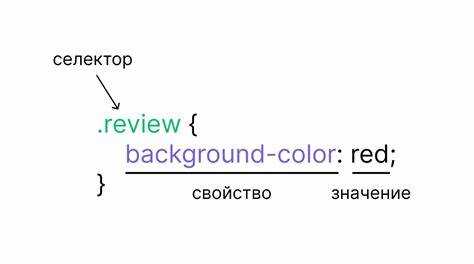
Для установки фонового цвета элемента в HTML используется атрибут style. Этот атрибут позволяет напрямую задать CSS-правило для элемента. Чтобы изменить фон, применяют свойство background-color.
Пример установки фона с использованием атрибута style:
<div style="background-color: #ff5733;">Этот блок с фоном красного цвета</div>В этом примере блок <div> получает фон красного цвета, заданный через hex-значение #ff5733.
Вы можете использовать различные способы задания цвета: через цветовые названия, HEX-коды, RGB, HSL.
Примеры:
<div style="background-color: blue;">Фон синего цвета</div><div style="background-color: rgb(255, 99, 71);">Фон томатного цвета</div><div style="background-color: hsl(120, 100%, 50%);">Фон зеленого цвета</div>При использовании атрибута style важно помнить, что он применяет стиль только к одному конкретному элементу. Для глобальных изменений рекомендуется использовать внешние или внутренние стили.
Также стоит учитывать, что значения цвета могут быть с указанием прозрачности. Например, rgba(255, 0, 0, 0.5) задает полупрозрачный красный цвет.
Применение границ и рамок с помощью атрибута style
Для добавления границ и рамок в элемент HTML можно использовать атрибут style, что позволяет настроить внешний вид без использования внешних или внутренних стилей. Границы создаются с помощью свойства border, которое поддерживает несколько параметров.
Простейший способ – это указать ширину, стиль и цвет границы через одно свойство. Например:
<div style="border: 2px solid #000;">Контент с рамкой</div>Этот код создаст рамку толщиной 2 пикселя, сплошную (solid) и черную. Свойство border объединяет несколько параметров: ширину, стиль и цвет, но можно указать их отдельно. Пример:
<div style="border-width: 3px; border-style: dashed; border-color: red;">Рамка с пунктиром и красным цветом</div>Для более точной настройки можно задать границы для каждой стороны отдельно. Для этого используется комбинация свойств border-top, border-right, border-bottom, border-left.
<div style="border-top: 5px solid blue; border-left: 2px dotted green;">Рамка с разными стилями</div>В этом примере верхняя граница будет синей, сплошной, а левая – зеленой и пунктирной. Также можно использовать такие стили, как dotted (пунктирная), dashed (провернутая) или double (двойная линия).
С помощью атрибута style можно добавлять не только простые рамки, но и более сложные эффекты, такие как радиус скругления углов с помощью свойства border-radius. Например:
<div style="border: 2px solid #000; border-radius: 10px;">Скругленные углы</div>Также можно применять границы к конкретным сторонам с различными радиусами для каждого угла:
<div style="border: 2px solid #000; border-top-left-radius: 15px; border-bottom-right-radius: 20px;">Необычные скругления</div>Использование атрибута style позволяет быстро и эффективно управлять рамками и границами элементов на странице, обеспечивая гибкость в их отображении.
Как выровнять текст с помощью атрибута style

Атрибут style позволяет выравнивать текст непосредственно в HTML-разметке. Для этого используется свойство text-align, которое задаёт горизонтальное выравнивание текста внутри контейнера. Вот несколько вариантов его применения:
text-align: left;– выравнивание по левому краю (по умолчанию для большинства элементов).text-align: center;– выравнивание по центру.text-align: right;– выравнивание по правому краю.text-align: justify;– выравнивание текста по ширине блока (производится растяжение слов так, чтобы текст заполнил весь контейнер).
Пример выравнивания текста по центру:
<p style="text-align: center;">Этот текст выровнен по центру.</p>Если необходимо выровнять несколько элементов в одном блоке, например, список, можно использовать тот же атрибут для <ul> или <ol>:
<ul style="text-align: center;">
<li>Элемент 1</li>
<li>Элемент 2</li>
<li>Элемент 3</li>
</ul>Важным аспектом является то, что text-align влияет только на элементы, содержащие текст, такие как <p>, <h1> и другие текстовые контейнеры. Для выравнивания блоков внутри контейнера можно использовать margin или padding.
text-align: left;– для выравнивания текста слева.text-align: right;– для выравнивания текста справа.text-align: center;– для выравнивания текста по центру.
Использование атрибута style для изменения размеров элементов

Атрибут style позволяет прямо в HTML-элементе задать стиль, в том числе для изменения его размеров. Для этого используется свойство width для ширины и height для высоты. Эти параметры могут быть заданы как в пикселях (px), так и в процентах (%), em, rem и других единицах измерения.
Пример задания размеров элемента с помощью атрибута style:
<div style="width: 200px; height: 100px;">Ваш контент</div>
Чтобы задать размеры в процентах, указывайте значения относительно родительского элемента. Например, для ширины 50% элемента, находящегося в контейнере с шириной 1000px, размер будет равен 500px:
<div style="width: 50%; height: 100px;">Ваш контент</div>
Для элементов с пропорциональными размерами удобно использовать единицы em и rem. Например, если шрифт элемента равен 16px, то 1em будет равно 16px. Таким образом, можно устанавливать размеры, пропорциональные размеру шрифта:
<div style="width: 10em; height: 5em;">Ваш контент</div>
Не стоит забывать о том, что при изменении размеров элемента с помощью атрибута style, другие стили, например, padding и border, могут повлиять на итоговые размеры элемента. Для точных расчетов размера следует учитывать эти дополнительные свойства.
Кроме того, если необходимо изменить размеры только по одной оси (ширина или высота), можно использовать только одно из свойств. Например, для задания только ширины элемента:
<div style="width: 300px;">Ваш контент</div>
Как задать прозрачность элемента через атрибут style
Для задания прозрачности элемента в HTML используется свойство opacity в атрибуте style. Значение прозрачности варьируется от 0 до 1, где 0 – полностью прозрачный элемент, а 1 – непрозрачный.
Пример использования:
<div style="opacity: 0.5;">Этот элемент полупрозрачен</div>
Кроме этого, можно использовать rgba для задания цвета с прозрачностью. Формат rgba(красный, зелёный, синий, прозрачность) позволяет задать цвет и уровень прозрачности одновременно. Например:
<div style="background-color: rgba(255, 0, 0, 0.3);">Красный фон с прозрачностью 30%</div>
Учтите, что значение прозрачности влияет на весь элемент, включая его содержимое. Если нужно задать прозрачность только фона, используйте rgba или hsla для цвета.
Вопрос-ответ:
Что такое атрибут style в HTML?
Атрибут `style` в HTML используется для добавления стилей непосредственно в элемент HTML. С его помощью можно задавать CSS-свойства, такие как цвет текста, размер шрифта, отступы и другие. Этот атрибут добавляется прямо внутри тега элемента, например: `
Текст красного цвета
`. Это позволяет быстро изменять внешний вид элемента без использования внешних или встроенных таблиц стилей.
Как добавить цвет фона с помощью атрибута style?
Чтобы добавить цвет фона элементу с помощью атрибута `style`, нужно использовать свойство CSS `background-color`. Например, если вы хотите сделать фон красным, то код будет таким: `
`. Это установит красный фон для блока `div`.
Можно ли добавлять несколько стилей через атрибут style?
Да, можно. Для этого нужно просто разделить стили точкой с запятой. Например: `
Текст синего цвета, размер 20px и по центру
`. Здесь добавлены три стиля: цвет текста, размер шрифта и выравнивание текста.
Как изменить шрифт с помощью атрибута style в HTML?
Для изменения шрифта можно использовать свойство `font-family`. Например, чтобы установить шрифт Arial, код будет следующим: `
Этот текст написан шрифтом Arial
`. Если шрифт не установлен или недоступен, браузер будет использовать шрифт по умолчанию.
Как задать отступы с помощью атрибута style?
Чтобы задать отступы, можно использовать свойства `margin` или `padding`. Например, для добавления внешнего отступа вокруг элемента можно написать: `
`. Внутренние отступы задаются с помощью `padding`, например: `
`. Эти свойства позволяют регулировать пространство вокруг и внутри элементов.
Как применить стиль к элементу HTML с помощью атрибута style?
Атрибут `style` позволяет добавлять инлайновые стили непосредственно в HTML-элемент. Это делается путем написания CSS-правил внутри этого атрибута. Например, если вы хотите изменить цвет текста в параграфе, можно использовать следующий код: `
Текст красного цвета
`. В данном примере `color: red;` — это CSS-правило, которое задает красный цвет текста для этого элемента. С помощью атрибута `style` можно задавать различные свойства, такие как размер шрифта, отступы, границы и другие визуальные параметры.